Cum să adăugați starea comenzii personalizate în WooCommerce
Publicat: 2020-09-22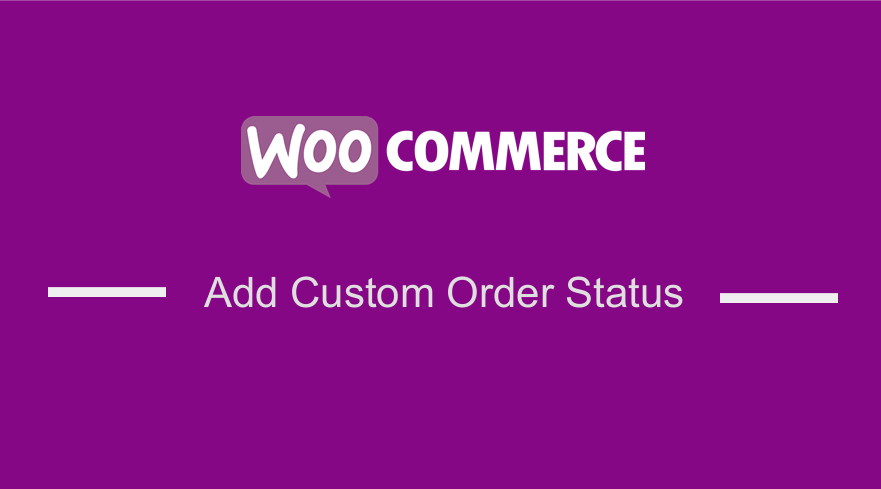 Căutați o modalitate de a adăuga un mesaj de stare a comenzii în WooCommerce? Acest articol vă va oferi o soluție. Din diverse motive, este posibil să doriți să includeți mai multe stări diferite ale comenzii. Cu toate acestea, versiunea implicită a WooCommerce vă permite să marcați comenzile cu una dintre următoarele stări finalizate, procesate, plăți în așteptare, în așteptare, rambursate, anulate sau eșuate.
Căutați o modalitate de a adăuga un mesaj de stare a comenzii în WooCommerce? Acest articol vă va oferi o soluție. Din diverse motive, este posibil să doriți să includeți mai multe stări diferite ale comenzii. Cu toate acestea, versiunea implicită a WooCommerce vă permite să marcați comenzile cu una dintre următoarele stări finalizate, procesate, plăți în așteptare, în așteptare, rambursate, anulate sau eșuate.
Poate doriți să adăugați nume de stare a comenzii care se potrivesc fluxului magazinului dvs. online, cum ar fi „În așteptarea expedierii”, „Clădire” sau altele, pentru a se potrivi nevoilor lor de onorare. Cu toate acestea, WooCommerce are o soluție pentru această problemă cu o extensie numită „WooCommerce Order Status Manager”, care are un preț de 49 USD.
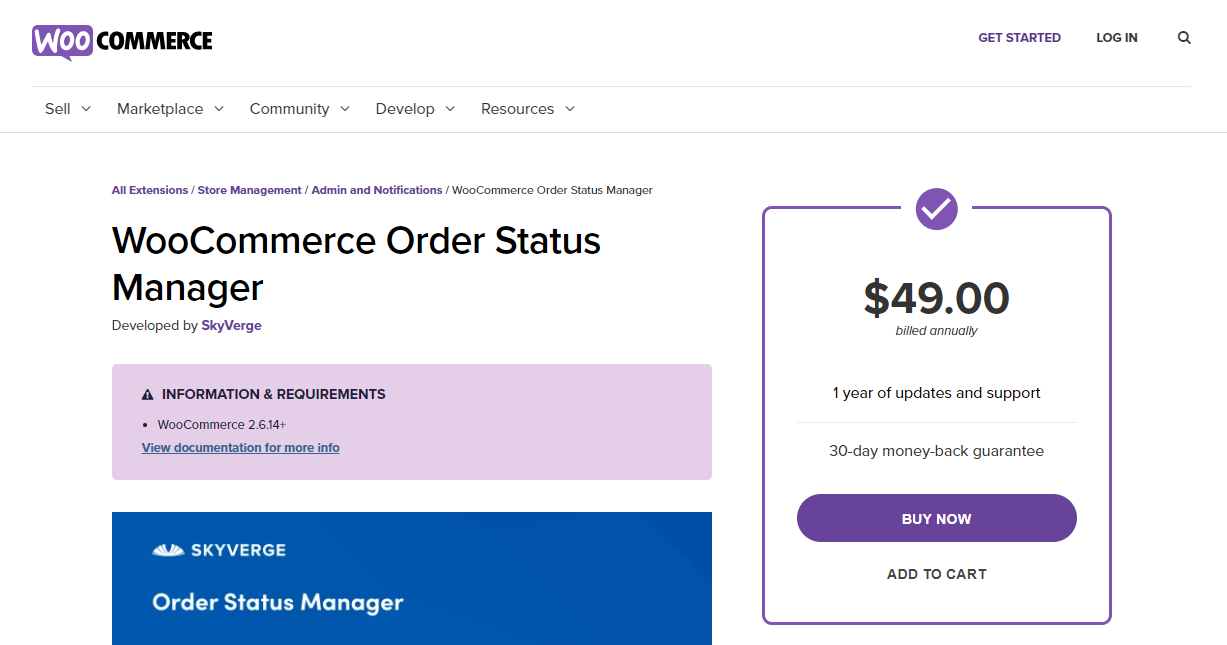
Aceasta ar putea fi o soluție costisitoare pentru magazinul dvs., dar există o modalitate ușoară de a face acest lucru. În versiunea actuală a WooCommerce, stările comenzii sunt salvate ca stare de postare personalizată, la fel ca o schiță, programată sau publicată pentru postări.
Scopul principal al acestui articol este de a arăta cum puteți modifica datele comenzii, adăugați informații la comenzi, exportați datele comenzilor în exterior sau executați orice acțiune generală care necesită detalii despre comandă. De asemenea, este important să rețineți că aceste stări declanșează acțiuni suplimentare și, prin urmare, trebuie să furnizați un cod WooCommerce pentru aceste acțiuni.
Cu toate acestea spuse, permiteți-ne să analizăm în profunzime cum puteți adăuga mesaje de stare a unei comenzi în WooCommerce. Pentru a verifica mesajele implicite de stare a comenzii, pur și simplu conectați-vă la site-ul dvs. WordPress și accesați Tabloul de bord ca utilizator administrator. Apoi, faceți clic pe WooCommerce > Comenzi . Vei vedea asta:
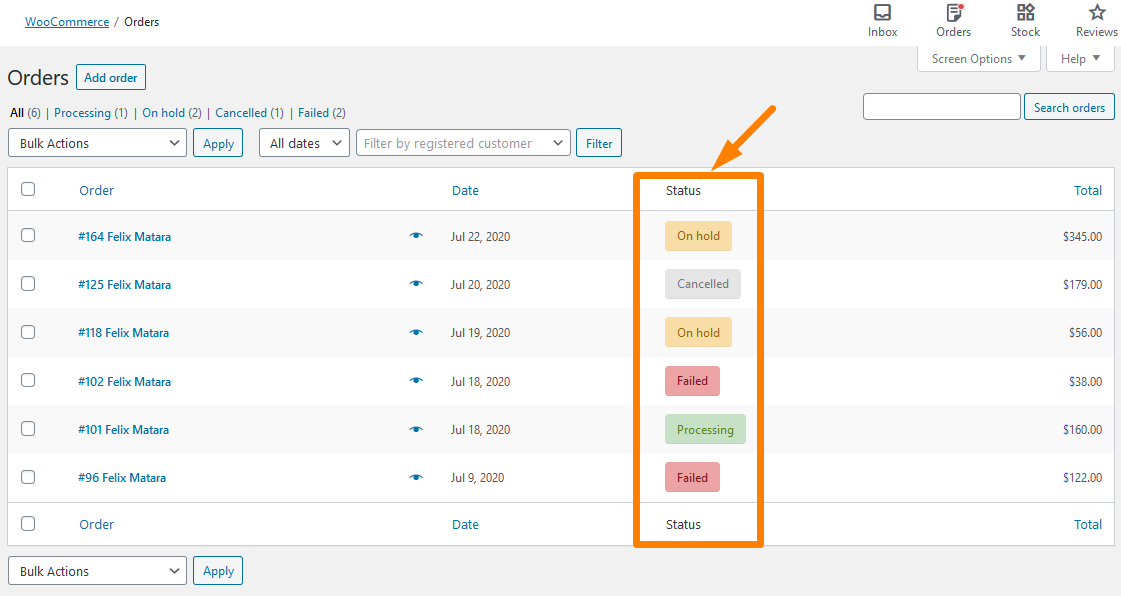
În plus, aceste mesaje sunt afișate în front-end atunci când un client încearcă să plaseze o comandă. Acesta poate fi accesat făcând clic pe Contul meu > Comenzi , după cum se arată mai jos: 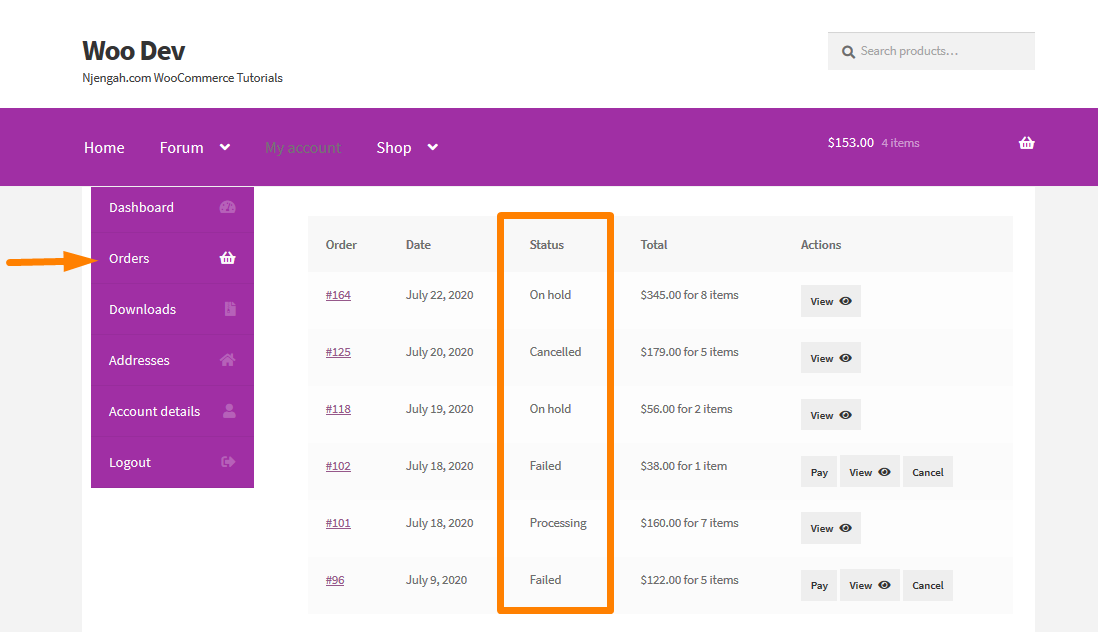
a) Pași pentru adăugarea unei stări de comandă în WooCommerce folosind cod
Iată pașii pe care trebuie să-i urmezi:
- Conectați-vă la site-ul dvs. WordPress și accesați tabloul de bord ca utilizator administrator.
- Din meniul Tablou de bord, faceți clic pe Meniu Aspect > Meniu Editor de teme . Când pagina Editor de teme este deschisă, căutați fișierul cu funcțiile temei unde vom adăuga funcția care va adăuga o stare de comandă în WooCommerce.
- Adăugați următorul cod în fișierul php :
/**
Adăugarea unui statut personalizat
*/
funcția register_shipment_arrival_order_status() {
register_post_status( 'wc-arrival-shipment', array(
'label' => 'Sosirea expedierii',
„public” => adevărat,
'show_in_admin_status_list' => adevărat,
'show_in_admin_all_list' => adevărat,
'exclude_from_search' => fals,
'label_count' => _n_noop( 'Sosirea expedierii <span class="count">(%s)</span>', 'Sosirea expedierii <span class="count">(%s)</span>' )
) );
}
add_action('init', 'register_shipment_arrival_order_status');
funcția add_waiting_shipment_to_order_statuses( $order_statuses ) {
$new_order_statuses = array();
foreach ( $order_statuses as $key => $status ) {
$new_order_statuses[ $key ] = $status;
if ( 'wc-processing' === $key ) {
$new_order_statuses['wc-arrival-shipment'] = 'Sosirea expedierii';
}
}
returnează $new_order_statuses;
}
add_filter( 'wc_order_statuses', 'add_waiting_shipment_to_order_statuses');- Pentru a vedea rezultatul, faceți clic pe WooCommerce > Comenzi , apoi veți selecta orice comandă și veți încerca să schimbați starea comenzii. Veți observa că a fost adăugată o nouă stare numită Sosire expediere, după cum se arată:
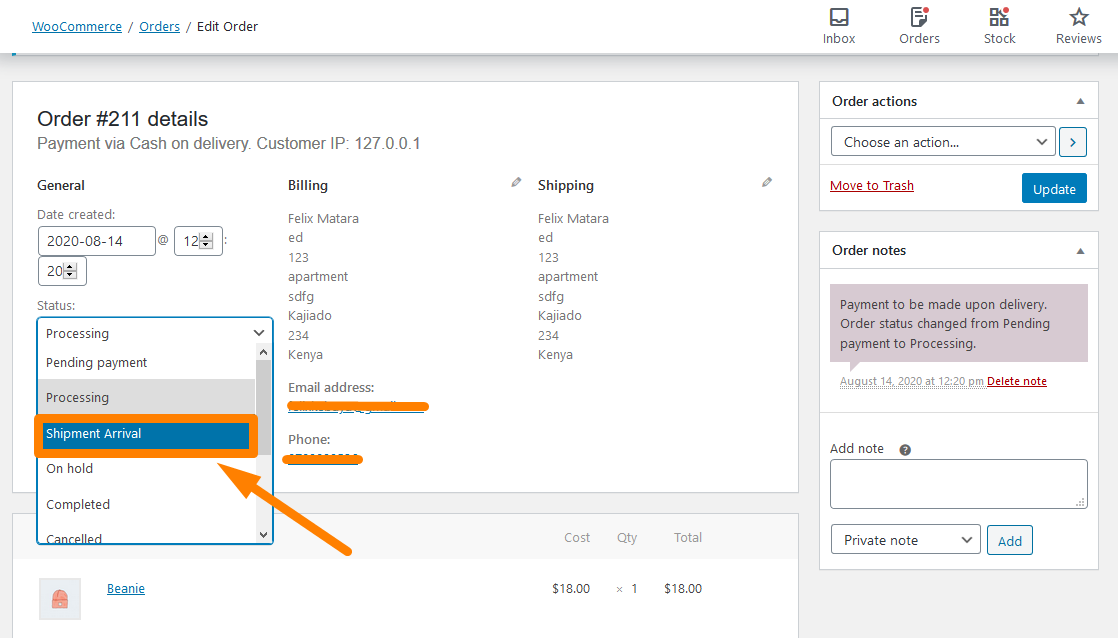
- Dacă modificați starea comenzii și o actualizați, acesta va fi rezultatul:

Cum funcționează codul
În codul de mai sus, am adăugat starea postării folosind funcția register_post_status() functio . Dacă te uiți îndeaproape la funcție, există un slug pentru starea comenzii, prefixat de „wc-” pentru wc- . După aceea, am creat o matrice care conține datele care definesc starea postării personalizate. Aceasta înseamnă că eticheta este cea care va fi afișată, așa că o pot schimba cu numele exact al stării comenzii.

În plus, funcția add_awaiting_shipment_to_order_statuses() function va adăuga această nouă stare de postare personalizată în lista stărilor de comenzi disponibile din paginile Comenzi WooCommerce și Editare Comenzi. Prin urmare, aceste stări sunt disponibile pe aceste pagini.
Mai mult, am inclus bucla foreach , care parcurge lista stărilor curente ale comenzii până o găsește pe cea pe care o doresc. În codul de mai sus, sosirea expedierii va fi inserată după starea comenzii de procesare.
b) Pași pentru a adăuga mesaje personalizate de stare a comenzii în WooCommerce utilizând un plugin
Dacă nu sunteți atât de tehnic, puteți face acest lucru folosind un plugin. Este pentru cei care nu sunt familiarizați cu personalizarea site-ului lor cu cod sau poate că nu vor să încurce structura de codificare a site-ului lor.
Pluginul pe care îl vom folosi este Starea Comenzii Personalizate pentru WooCommerce. 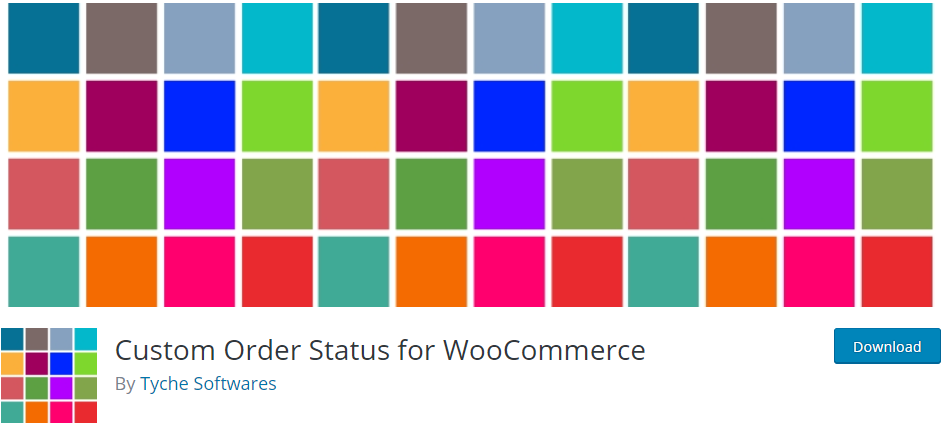
Iată pașii pe care trebuie să-i urmezi:
- Conectați-vă la site-ul dvs. WordPress și accesați tabloul de bord ca utilizator administrator.
- Pentru a-l descărca direct în panoul de administrare, pur și simplu navigați la Plugin-uri > Adăugați nou . După aceea, va trebui să faceți o căutare prin cuvinte cheie pentru plugin-ul „ Stare personalizat comandă pentru WooCommerce” . Trebuie să îl instalați și să îl activați așa cum se arată mai jos:
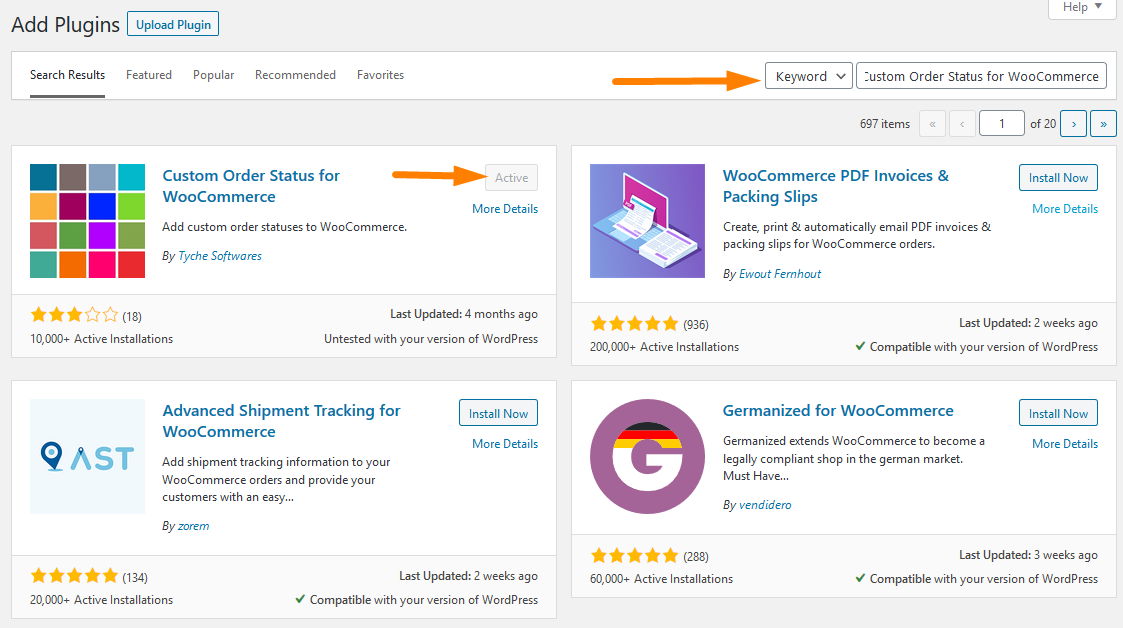
- Pentru a face modificările de care aveți nevoie, faceți clic pe WooCommerce > Setări > Stare comandă personalizată , așa cum se arată mai jos:

- Nu uitați să salvați modificările pe care le faceți.
Concluzie
În acest tutorial, am împărtășit două soluții pe care le puteți folosi pentru a adăuga o stare de comandă în WooCommerce. Prima metodă implică utilizarea unui cod PHP personalizat pe care l-am creat pentru a adăuga starea comenzii. În mod implicit, WooCommerce nu are o opțiune de a adăuga acest lucru și această soluție va oferi o soluție rapidă pentru aceasta, deoarece WooCommerce poate fi extins.
A doua soluție poate fi folosită de începătorii WordPress sau de persoanele nu prea pricepute de tehnologie care nu sunt familiarizate cu codul. Este o soluție foarte ușor de implementat, deoarece tot ce trebuie să faceți este să descărcați pluginul numit Custom Order Status pentru WooCommerce.
Articole similare
- Cum să verificați dacă utilizatorul este autentificat în WordPress
- Cum să adăugați un produs după configurarea magazinului [Ghid pentru începători]
- Cum să utilizați atributele produsului WooCommerce pas cu pas [Ghid complet]
- Cum să adăugați numere GTIN pe produse în WooCommerce
- Redirecționare WooCommerce după finalizare: Redirecționare către pagina personalizată de mulțumire
- Cum se dezactivează metoda de plată pentru o anumită categorie
- Cum se adaugă imaginea produsului Pagina de plată WooCommerce
- Cum să adăugați o metodă de livrare personalizată în WooCommerce
- Cum să adăugați categorii la produsele WooCommerce
- Cum să dezactivați opțiunea de expediere la o altă adresă
- Cum să ascundeți butonul Adăugați în coș în WooCommerce
- Cum să ascundeți toate produsele din pagina de magazin în WooCommerce
- Cum să adăugați un produs Woocommerce din Frontend
- Cum să schimbați textul butonului Adăugați în coș în pagina magazinului WooCommerce
- Cum se creează o temă WooCommerce Storefront Child [Ghid complet]
- Cum să afișați produsele WooCommerce după categorie
- Cum să adăugați un câmp suplimentar în formularul de plată WooCommerce
